Всі варіанти, про які піде річ нижче, схожі один на одного. Відмінності з-поміж них — наслідок особливостей БІОСів різних материнок.

З якої клавіатури можна вмикати комп'ютер
Спочатку розберемося, з якої клавіатури можливе включення комп'ютера. На жаль, не кожен пристрій введення підійде для цього. Насамперед варто забути про бездротові моделі. Така периферія, на жаль, не допоможе. Далі розглянемо градацію по роз'єму підключення. За наявності відповідного БІОСа в ПК із завданням однозначно впорається клавіатура з портом PS2.
Старі добрі PS2-клавіатури поступово поступаються місцем Usb-пристроям. Частково це пояснюється тим, що на деяких нових системниках вже немає відповідних роз'ємів або замість двох ставлять один, до якого можна під'єднати або клаву, або мишу. Тим часом в Usb-клавіатур є певні недоліки: вони повільніші за PS2-пристрої, при взаємодії з процесором завжди грають пасивну роль. Можливість увімкнення ПК пробілом або іншою клавішею — ще один аргумент на користь пристрою введення з круглим штекером.
Що робити, якщо у вас Usb-клавіатура? В принципі, це не критично, оскільки можна скористатися перехідником на PS2. Головне, щоб на системнику був відповідний порт. Оскільки перехідник може стати причиною періодичних збоїв у роботі клави, оптимальним варіантом буде все ж таки наявність пристрою введення з PS2.
Цікава стаття: Монітор не включається: розбираємося з 3 потенційними винуватцями
Увімкнення комп'ютера з клавіатури: налаштування BIOS
Процес сильно залежить від БІОС. Можливі варіанти:
- У БІОС деяких застарілих материнських плат немає опції, що відповідає за включення ПК з клавіатури.
- Можна налаштувати старт комп'ютера з клавіатури, але не можна вибрати кнопки, на натискання яких системник буде реагувати.
- Є можливість тонкого налаштування для клавіатури та миші.
- Налаштовується лише клава.
Другий варіант не дуже вдалий, оскільки комп'ютер стартуватиме після будь-якого випадкового натискання. Вночі може кішка прогулятися клавіатурою і розбудити господарів раптовим включенням ПК. Наведемо кілька прикладів налаштування БІОС. Вони допоможуть зрозуміти, як увімкнути домашній комп'ютер за допомогою дротової клавіатури.
Оновлюємо БІОС: Як оновити BIOS: 3 основні способи
UEFI Asus або AMI BIOS
У разі материнки Asus варто пошукати розділ Advanced. У ньому перейдіть до пункту АРМ. Натисніть меню зі словами power і keyboard.
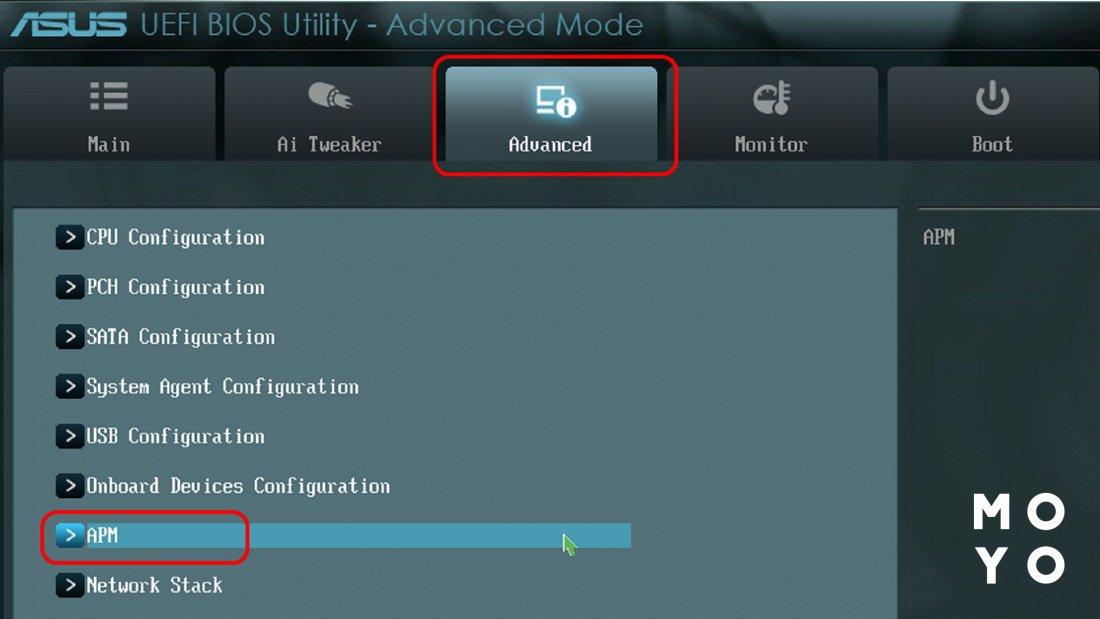
Відкриється невелике меню з варіантами кнопок, що включають ПК. Це можуть бути, наприклад: пробіл, Ctrl + Esc, клавіша живлення. Перші два варіанти актуальні для будь-якої клавіатури. Після вибору залишається тільки не забути зберегти зміни під час виходу з UEFI.
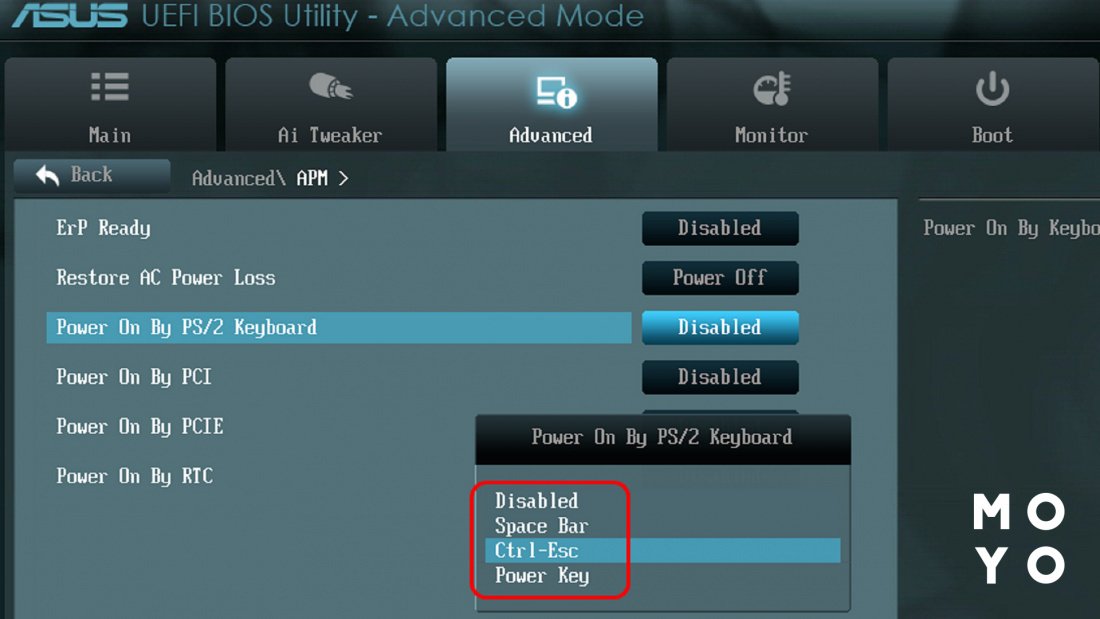
Майже ті ж пункти потрібно вибрати у випадку AMI BIOS. Замість Advanced тиснемо на Power, далі — АРМ configuration, меню з keyboard. БІОС запропонує той самий вибір «чарівних» кнопок, що й у випадку з Asus.
UEFI Gigabyte
Навіть у бюджетних материнських платах Gigabyte є розділ «Управління живленням», в якому можна налаштувати включення ПК різними способами:
- по будильнику,
- по руху або подвійному кліку мишкою,
- натискання кнопки клави.
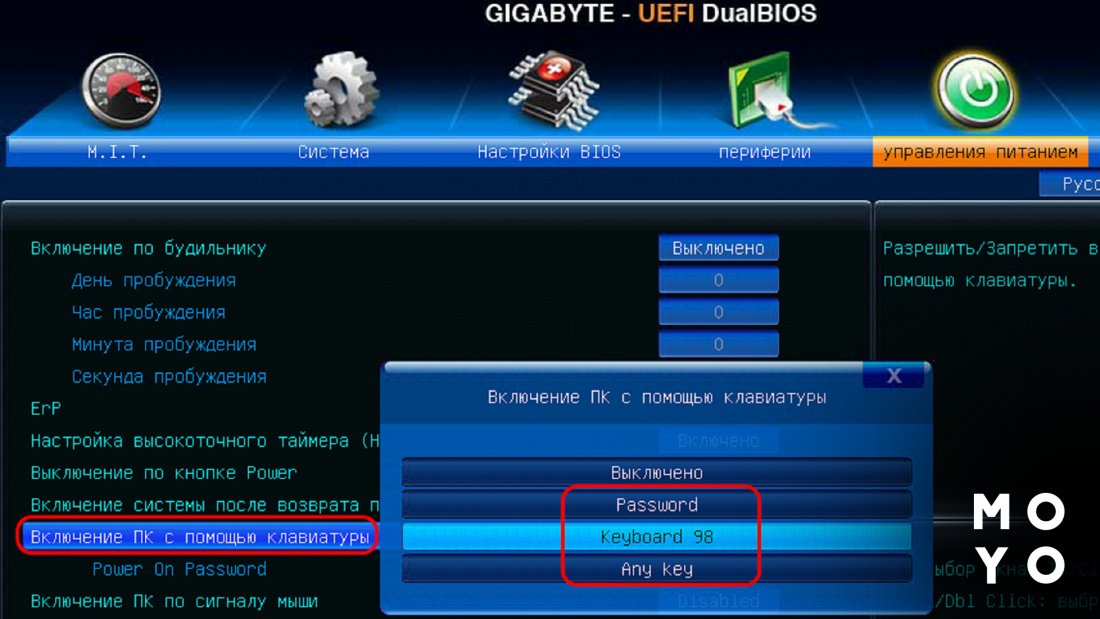
Для налаштування старту з клавіатури потрібно вибрати з варіантів будь-яка кнопка, пароль або клавіша Power. З русифікованим UEFI проблем не виникає, розібратися з пунктами меню досить просто. Вносимо зміни, виходимо, зберігаємось та оцінюємо результат.
На замітку: Як поставити батьківський контроль на YouTube — 3 способи
AWARD BIOS
В основному меню тиснемо Power Management Setup. Шукаємо, знову ж таки, пункт з Power та keyboard.
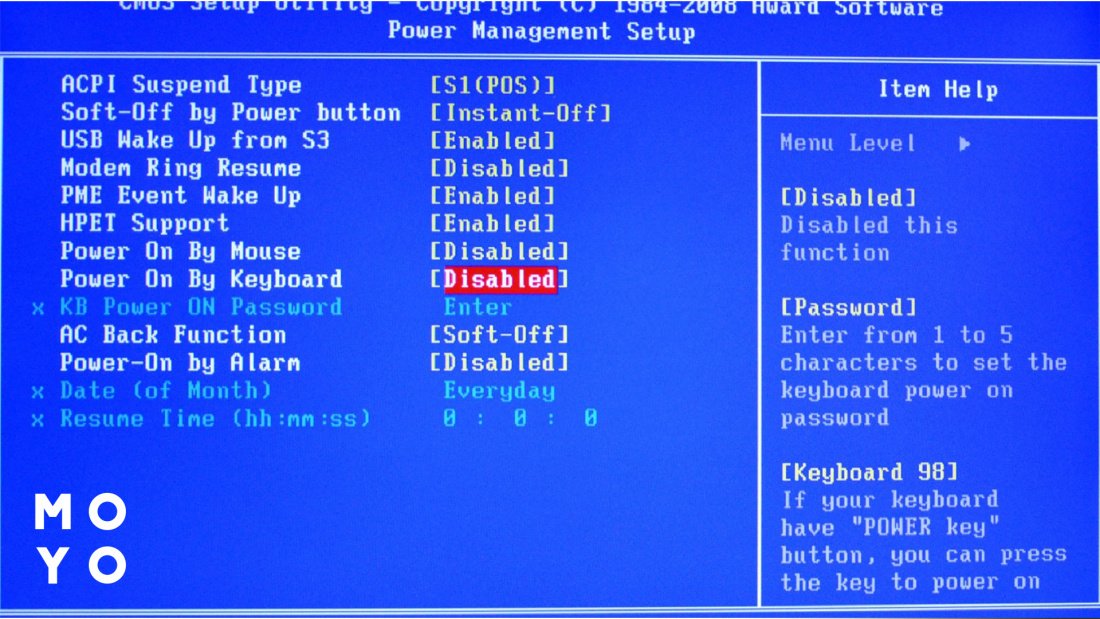
Відкриваємо меню і вибираємо варіант з паролем, будь-якою клавішею або клавіатурною кнопкою включення.
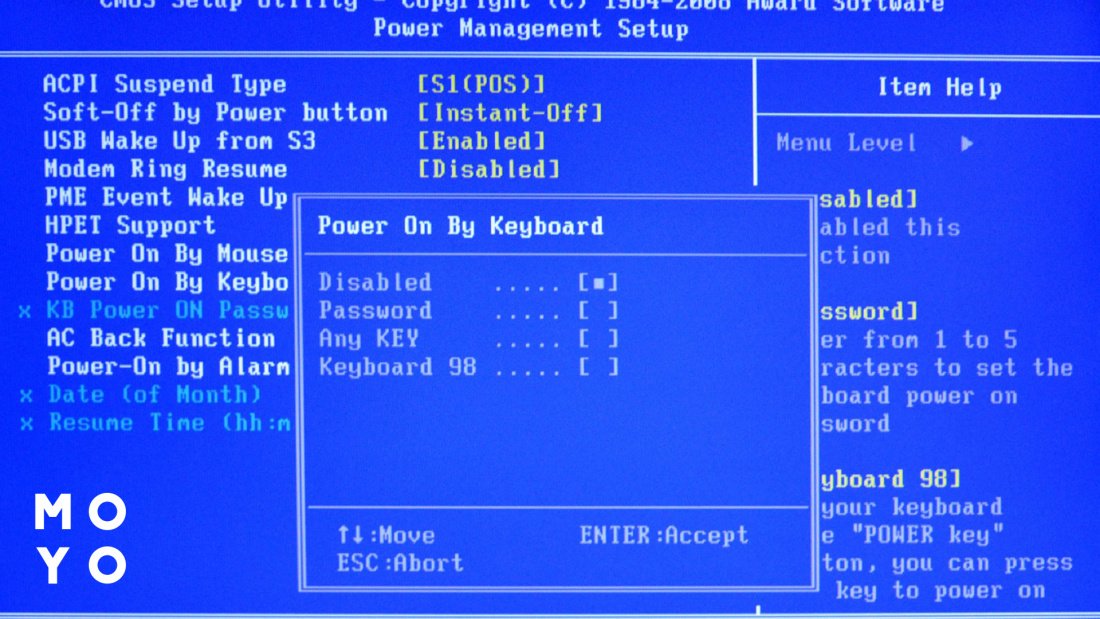
ASRock UEFI
Щоб потрапити до налаштувань, натискаємо Advanced Mode. За допомогою Advanced переходимо у розширений режим. Клацаємо ACPI Configuration. Там є пункти з включенням від клавіатури та від USB-пристроїв введення. Однак навіть при такій просунутій материнці запуск за допомогою USB-клавіатури може не вийти. Що потрібно перевірити у такому випадку, читайте у наступному розділі статті.
Розбираємось із мимовільними включеннями: Чому комп'ютер сам включається: налаштування Windows 10, BIOS, 4 апаратні причини
Як увімкнути ноутбук з клавіатури: чи є нюанси? Які особливості включення з пристрою введення стаціонарного комп'ютера?
Розібратися з питанням, як увімкнути проблемний ноутбук з клавіатури, якщо несправна стартова кнопка, набагато складніша. У цьому випадку, щоб запустити Windows, доведеться натиснути на сервісну кнопку на корпусі (якщо така є) і зайти через БІОС. Альтернативний варіант — відкручування кришці лептопа та розв'язання проблеми апаратним методом.
Але повернемось до стаціонарних ПК. Якщо розробники материнки передбачили запуск з USB-клавіатури, але увімкнути комп'ютер таким способом не виходить, то потрібно перевірити налаштування Windows:
- Клацаємо «Пуск».
- Тиснемо «Параметри».
- Входимо до «Системи».
- Відкриваємо живлення.
- Знаходимо додаткові параметри.
- Клацаємо «Дія кнопки живлення».
- Переходимо на Зміна параметрів. Відключаємо швидкий запуск, дезактивуючи чек бокс.
Після цього завантаження з Usb має запрацювати.
Ще один нюанс — наявність ДБЖ. Якщо комп'ютер підключений до безперебійника, який відключаєте на ніч, для швидкого включення комп'ютера не допоможе ні клавіатура, ні мишка. У будь-якому випадку доведеться спочатку включити ДБЖ. На закінчення стандартний алгоритм дій, що узагальнює перераховані методи, як включити стаціонарний комп'ютер з клавіатури.
|
Перевірка можливостей БІОС
|
Подивіться, чи може ваш комп'ютер в принципі включатися з клавіатури |
| Що там з пристроями введення? | Найчастіше знадобиться клавіатура з PS2. Можна використовувати перехідник |
| Внесення змін до налаштувань ПК | Зазвичай достатньо змінити параметри БІОС |
Процедура не таїть у собі будь-яких небезпек для Windows чи заліза. У разі невдалих змін налаштування БІОС можна повернути назад.
Корисний гайд: Як вибрати ігрову клавіатуру: гайд у 9 розділах



